电脑店U盘装系统-安装原版XP教程(V3.4装机助手)
作者:佚名 来源:xp下载站 时间:2012-10-21 00:30
相关链接
1、电脑店U盘启动盘制作工具V3.4(装机助手)下载
2、电脑店U盘装系统教程之程序下载和运行(V3.4装机助手)
3、电脑店U盘装系统教程之个性化设置和升级安装(V3.4装机助手)
4、电脑店U盘装系统教程设置U盘启动(V3.4装机助手)
5、电脑店U盘装系统-自动系统安装(V3.4装机助手)
6、电脑店U盘装系统-常用功能和工具(V3.4装机助手)
7、电脑店U盘装系统教程之安装原版Win7教程(V3.4装机助手)
8、电脑店U盘装系统-安装原版XP教程(V3.4装机助手)
安装原版XP的方法
需要用到的工具:winxp原版系统iso镜像+启动U盘
1、进入第一个PE后找到我们事先准备好的xp光盘iso镜像,右键点击加载虚拟磁盘(也可以利用虚拟光驱来加载或者直接用右键里的RAR解压到本地硬盘分区)
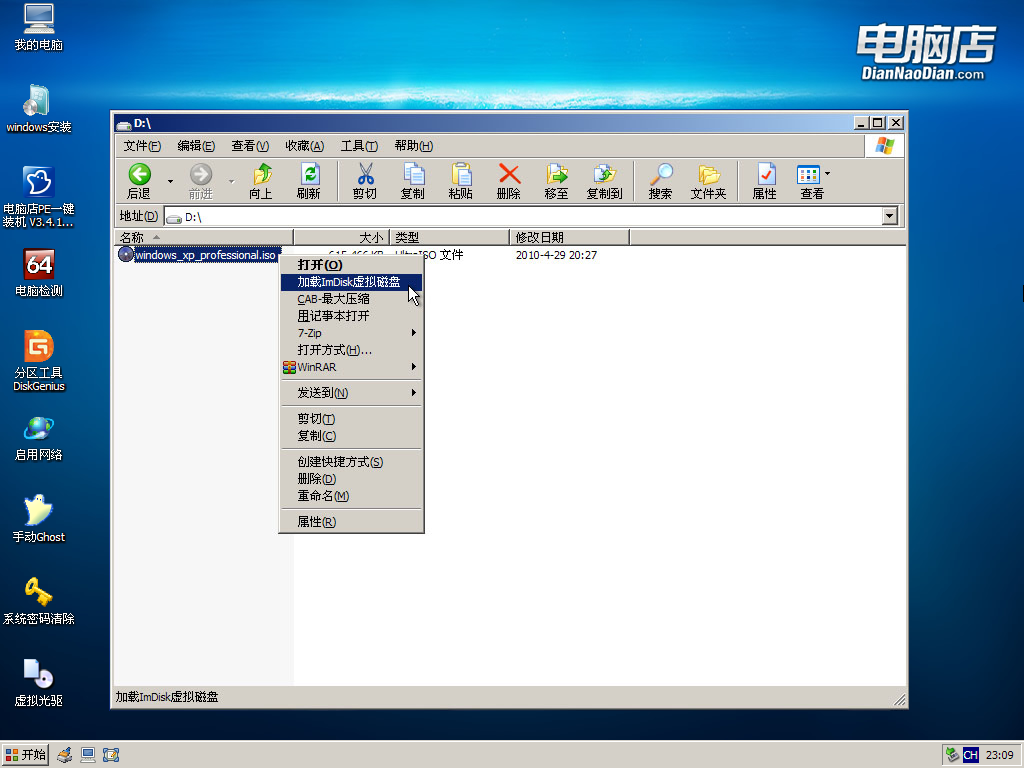
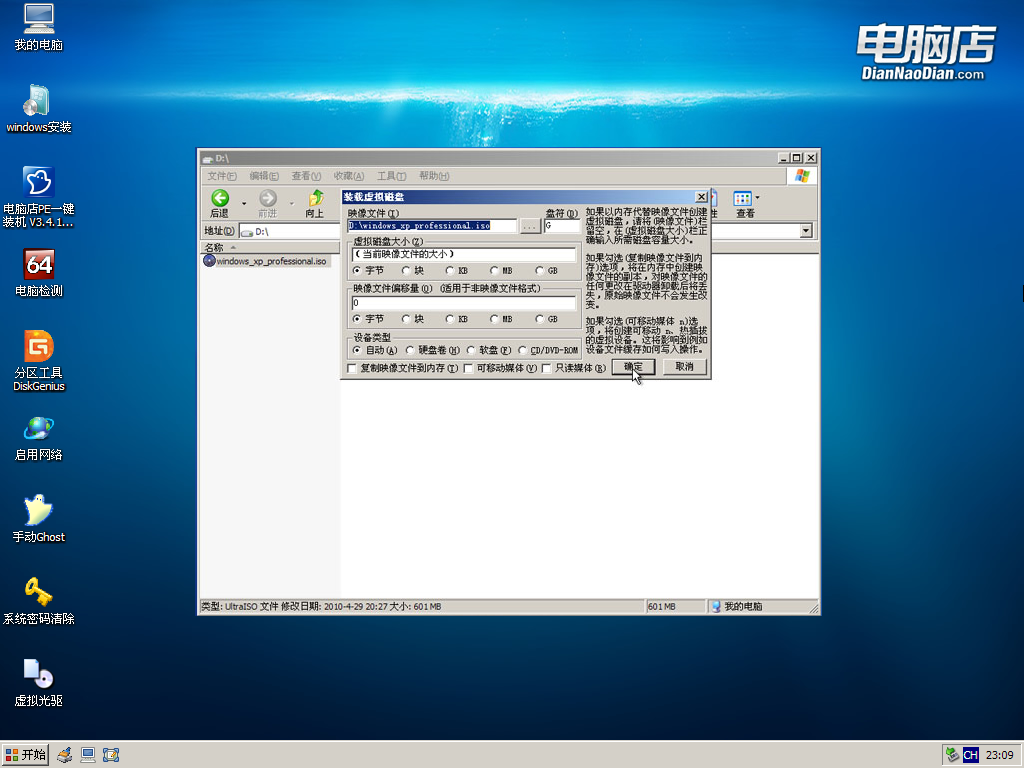
2、打开桌面上的windows安装工具,选择刚才加载的虚拟磁盘(如果前面是直接解压的ISO文件,点浏览的时候选择解压后的目录)
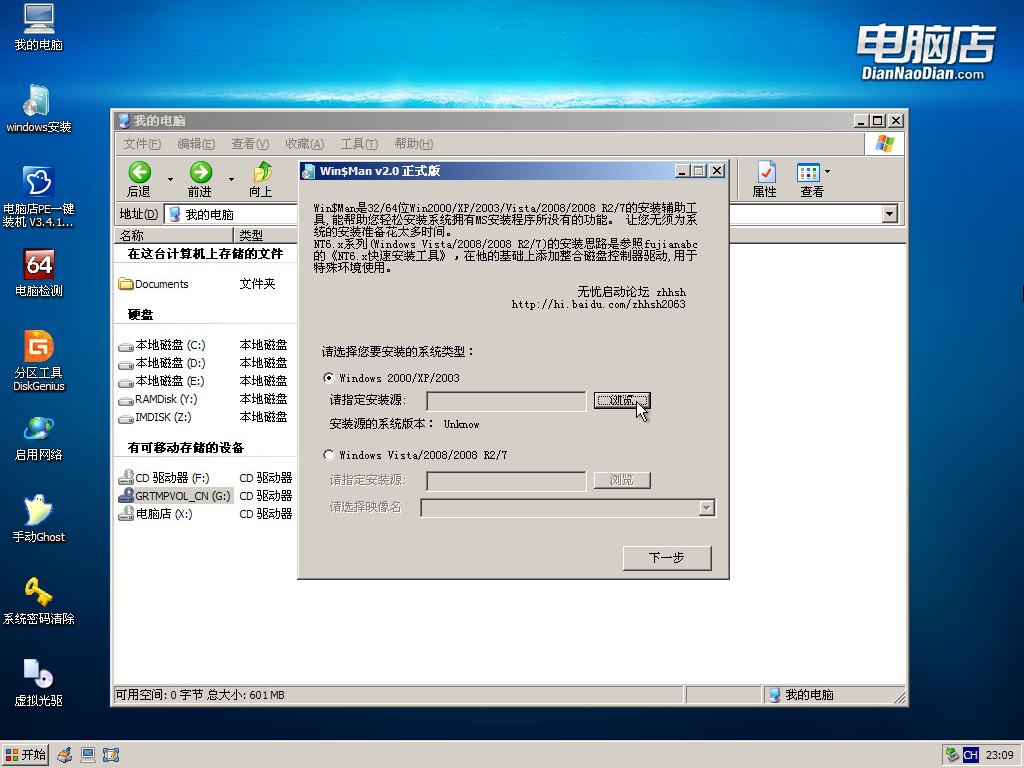
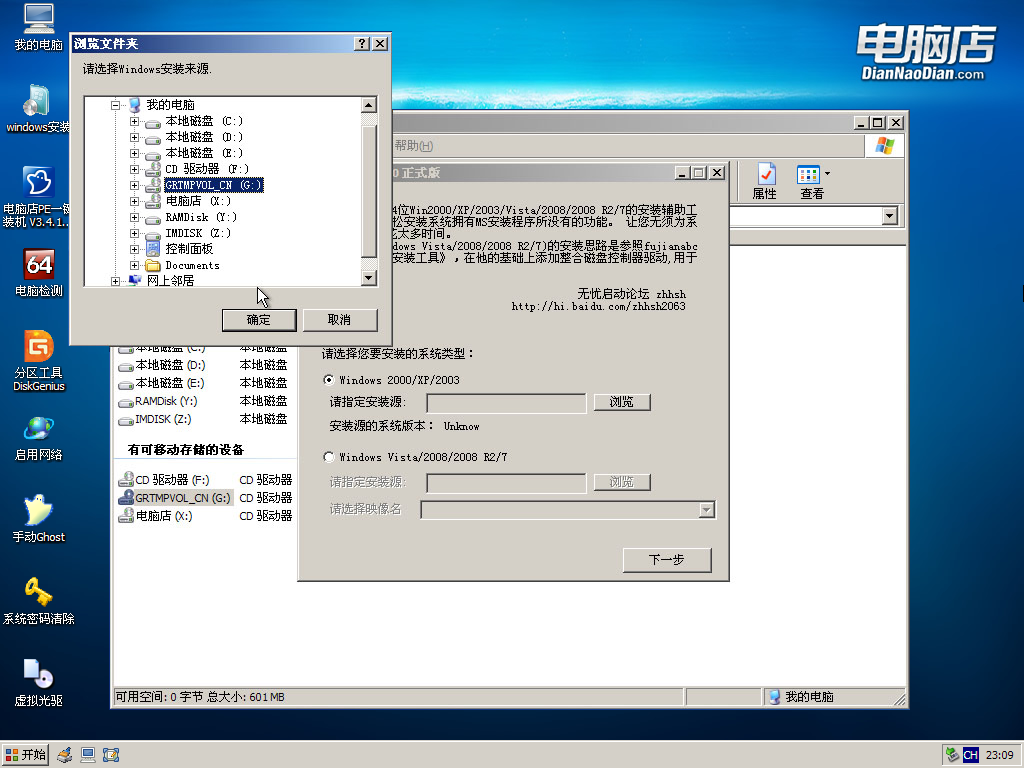
3、点击下一步,后面选择安装和引导分区,一直点击下一步开始安装后等进度条走完重启电脑拔掉U盘就可以继续系统安装了。
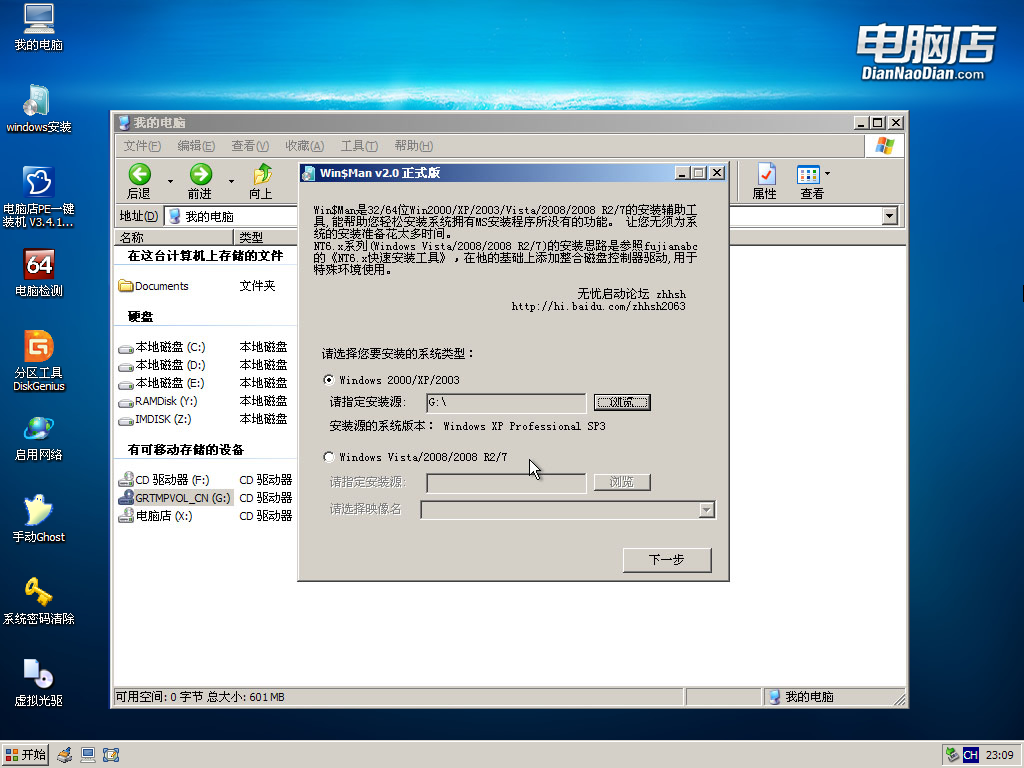

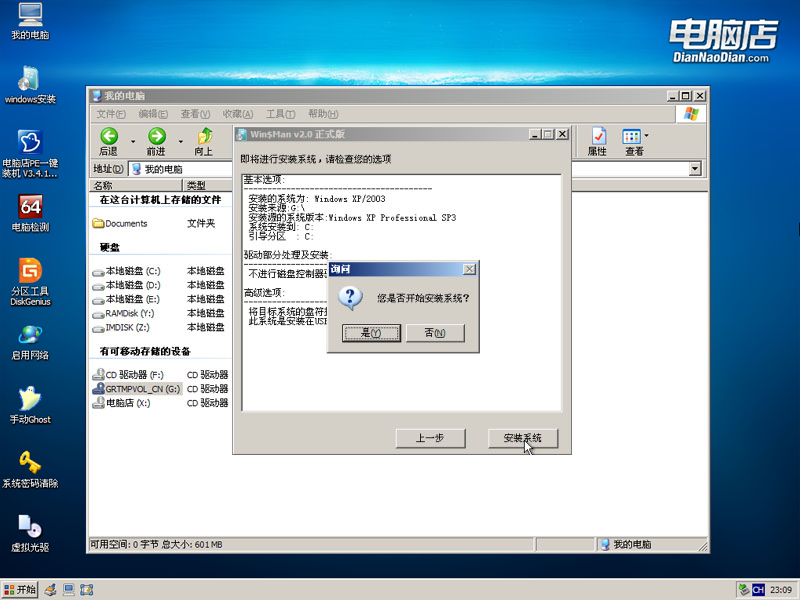
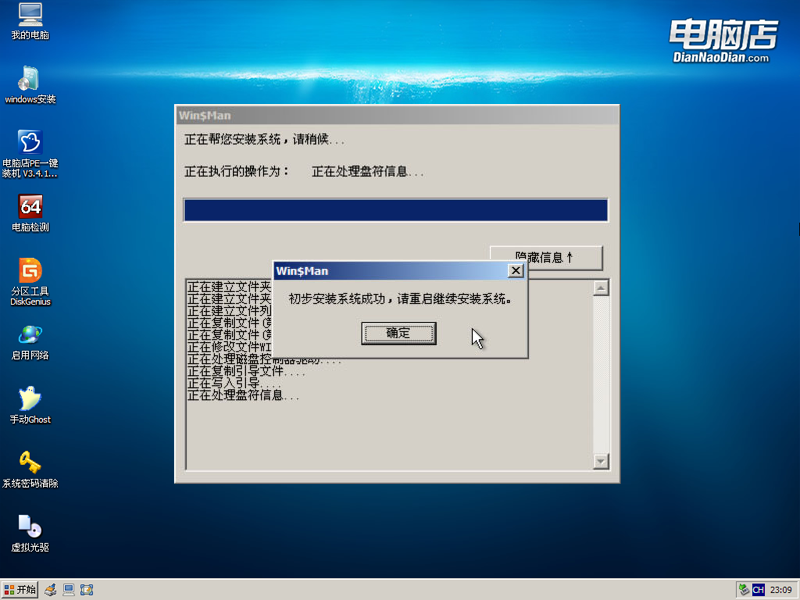
第二个PE里安装步骤与此相似,需要注意的是进PE最好设置一下临时文件,防止安装的时候出现内存不存的问题。

































